Jack Wallen vás provede procesem instalace a používání nového nástroje Kali Linux pro snímky.
Kali Linux je absolutní nutností pro penetrační testery a další typy administrátorů, kteří chtějí udržet své systémy a sítě co nejbezpečnější. Se spoustou předinstalovaných nástrojů pro pentesting by tato distribuce Linuxu mohla být vaším jediným kontaktním místem pro audit zabezpečení systému.
Pokrytí pro vývojáře, které si musíte přečíst
Protože budete používat tolik různých (a výkonných) nástrojů, můžete zvážit přidání nového nástroje pro snímky Unkaputtbar do mixu. S tímto novým nainstalovaným systémem můžete Kali Linux kdykoli vrátit zpět na funkční snímek, pokud by se něco pokazilo.
Nyní, než vám ukážu, jak nainstalovat tento nový nástroj, musíte mít nainstalovaný Kali Linux se souborovým systémem btrfs. To se provádí pomocí ručního oddílu, kde můžete vybrat systém souborů, který se má použít (Obrázek A ).
Obrázek A
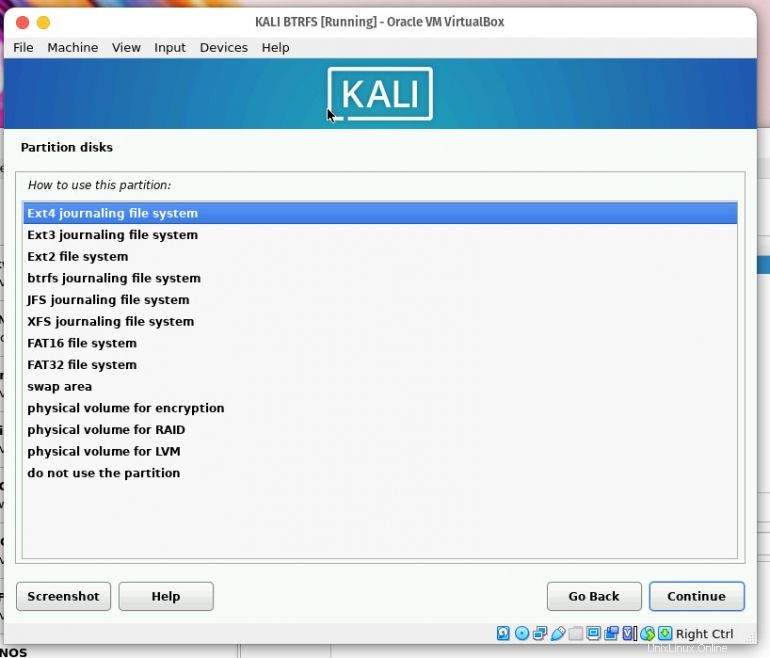
Jakmile nainstalujete Kali Linux s btrfs, můžete přidat nástroj pro vytváření snímků.
Pojďme to zprovoznit.
Co budete potřebovat
Jediné, co budete k tomu potřebovat, je spuštěná instance Kali Linuxu a uživatel s právy sudo.
Jak nainstalovat potřebný software
První věc, kterou uděláme, je nainstalovat potřebné nástroje, aby to fungovalo. Přihlaste se do Kali Linuxu, otevřete okno terminálu a zadejte příkaz:
sudo apt-get update && sudo apt install btrfs-progs snapper snapper-gui grub-btrfs -y
Dále vytvořte konfigurační soubory snapperu pro kořenový systém pomocí následujících dvou příkazů:
sudo cp /usr/share/snapper/config-templates/default /etc/snapper/configs/root
sudo sed -i 's/^SNAPPER_CONFIGS=\"\"/SNAPPER_CONFIGS=\"root\"/' /etc/default/snapper
Dále zabráníme „updatedb“ v indexování našich snímků (protože by to mohlo dramaticky zpomalit systém):
sudo sed -i '/# PRUNENAMES=/ a PRUNENAMES = ".snapshots"' /etc/updatedb.conf
Dále musíme nakonfigurovat správu přihlášení tak, aby umožňovala zavádění do snímků pouze pro čtení pomocí:
sudo sed -i 's/^#user-authority-in-system-dir=false/user-authority-in-system-dir=true/' /etc/lightdm/lightdm.conf
Nakonec restartujte, aby se změny projevily. Když se objeví spouštěcí obrazovka, měli byste vidět Kali/GNU Linux Snapshots uvedené v nabídce (Obrázek B ).
Obrázek B
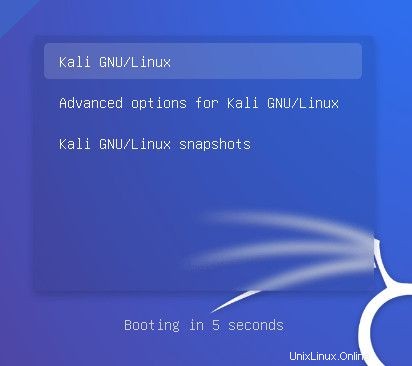
Jak vytvořit snímek
Chcete-li vytvořit nový snímek, zadejte příkaz:
sudo snapper-gui
Otevře se grafické uživatelské rozhraní snímku Snapper, připravené k vytvoření snímku (Obrázek C ).
Obrázek C
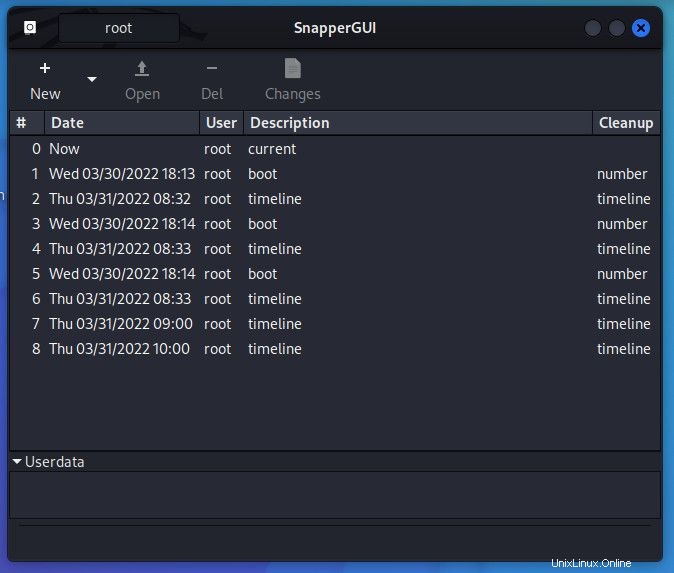
Klikněte na Nový a poté, až budete vyzváni (Obrázek D ), pojmenujte snímek a klikněte na OK.
Obrázek D
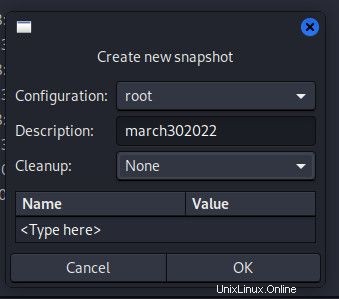
Po vytvoření snímku můžete restartovat Kali Linux a když se objeví spouštěcí obrazovka, vyberte Kali/GNU Linux Snapshots. Ve výsledném okně (Obrázek E ), můžete vybrat a spustit nově vytvořený snímek.
Obrázek E
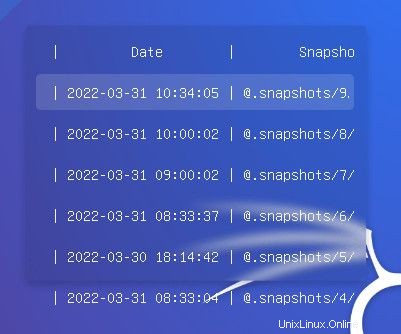
A to je vše, co je k instalaci a používání nového nástroje Kali Linux snapshot. Pokud je toto vaše zvolená platforma pro testování per, důrazně doporučuji provést tento doplněk, protože zabrání katastrofě, aby zasáhla váš operační systém, což by způsobilo nutnost přeinstalace.
Přihlaste se k odběru TechRepublic Jak zajistit, aby technologie fungovala na YouTube za všechny nejnovější technické rady pro obchodní profesionály od Jacka Wallena.
Odkaz na zdroj